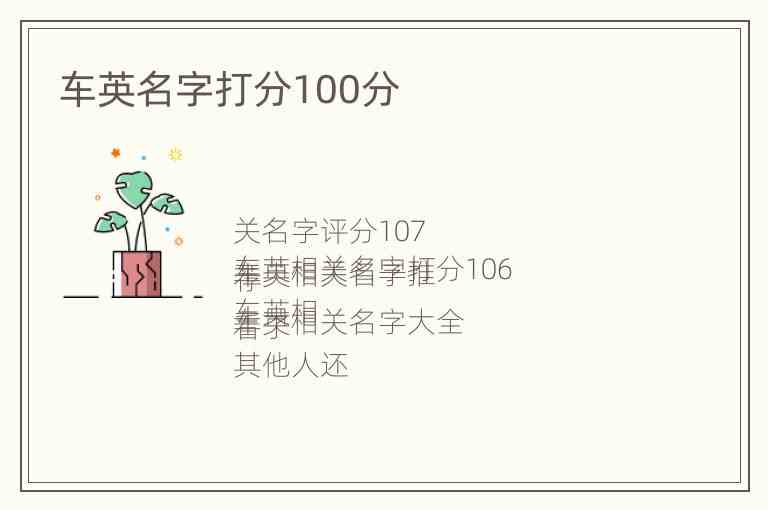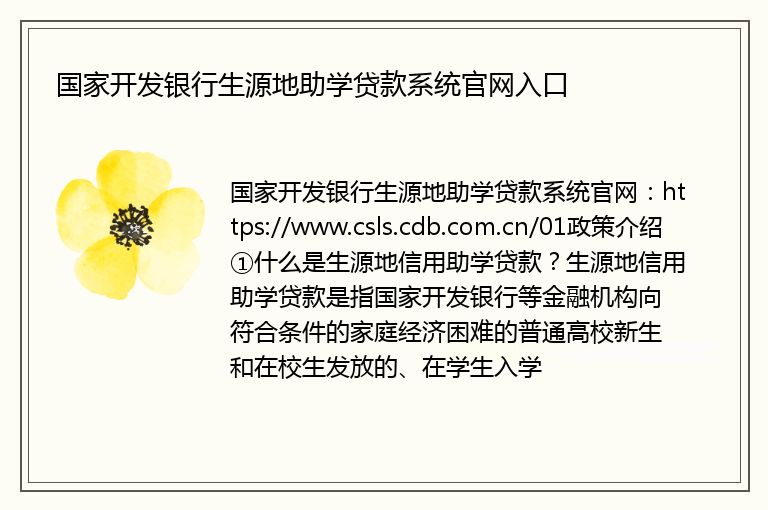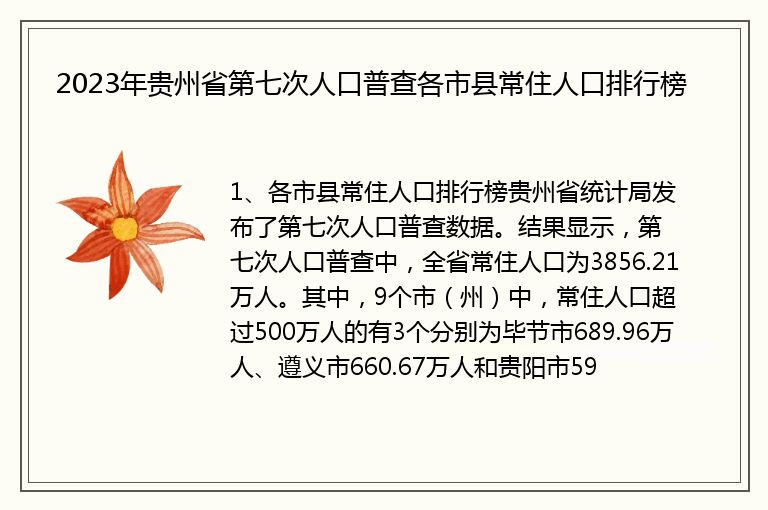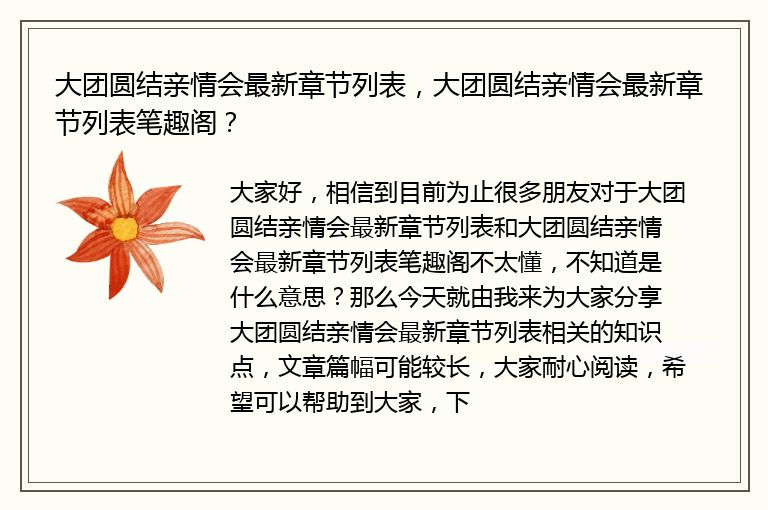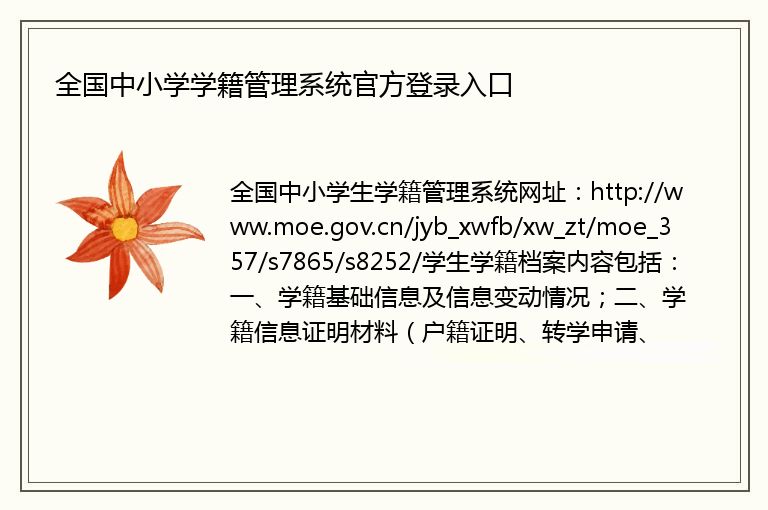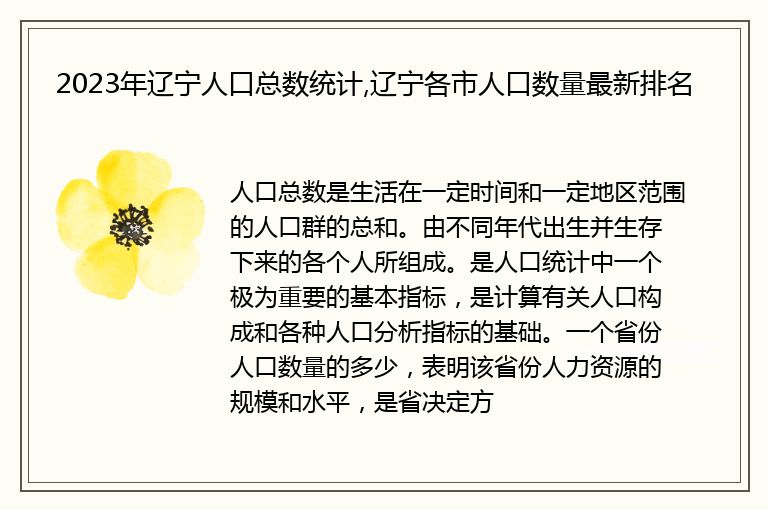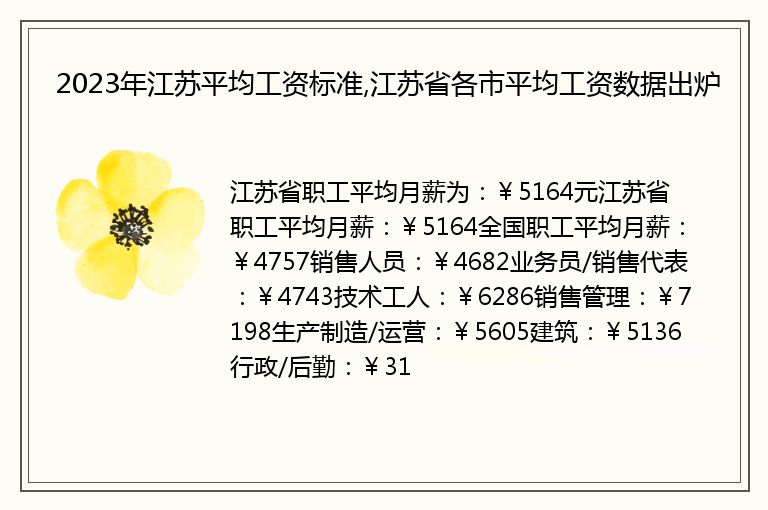由于Win7停止更新,同时微软可以免费升级Win10系统,不少用户选择升级到Win10系统,但是对其性能缺少了解 。有用户反馈点击桌面下方的任务栏没有反应,这个情况通常是资源管理器运行异常导致 。下面小编就给大家带来Win10底部任务栏无响应的解决方法 。
详细如下
方法一:
1、按下“ctrl a
由于Win7停止更新,同时微软可以免费升级Win10系统,不少用户选择升级到Win10系统,但是对其性能缺少了解 。有用户反馈点击桌面下方的任务栏没有反应,这个情况通常是资源管理器运行异常导致 。下面小编就给大家带来Win10底部任务栏无响

详细如下
方法一:
1、按下“ctrl alt delete”键,打开任务管理器;
【win10底部任务栏无响应是什么原因 我来教你Win10底部任务栏无响应怎么办】
文章插图
2、首先点击第一列【名称】,以按照名称排序,使得进程名在列表中保持不动;
文章插图
3、在下边找到一个叫做“Windows 资源管理器”的进程,点击右下角的重新启动,稍等几秒即可解决问题;
文章插图
方法二:
1、按下“winR”,打开运行窗口,输入“powershell”;
文章插图
2、确定运行“powershell”,在powershell中可以查看和操作进程,要重启explorer进程,只需要停止它就能自动重启 。
文章插图
以上就是Win10底部任务栏无响应的具体解决方法,如有遇到此问题的可以依照以上步骤进行操作,希望可以帮助到你 。
win10关闭微软拼音输入法 教你win10如何禁用微软拼音输入法
win10机械硬盘突然消失 教你Win10系统机械硬盘如何提速
win7升级win10保留数据 小编分享win7升级win10数据是否会丢失
win10已禁用输入法怎么解决
win10系统自动关机怎么取消 我来分享Win10系统如何自动关机
电脑开机密码忘了怎么解除win10 我来分享Win10系统开机密码怎么取消
教你Win10系统关闭防火墙后弹窗消息如何取消
分享Win10系统2020最新激活密钥KEY
win10颜色滤镜快捷键 我来教你Win10颜色滤镜功能如何开启
WIN10激活工具 小编分享win10系统激活工具推荐
本文由本地通发布,如若转载,请注明出处:http://haerbin.bdtong.com.cn/bk/111608.html